Apple 的“提醒事项”和“备忘录”应用程序上的标签可让您轻松识别事件,根据个人要求对事件进行分类,甚至可以使用它们来一次标记或禁用所有事件。如果您不知道,您还可以随时重命名标签或批量删除它们以无缝管理内容。
在这篇文章中,我们将解释如何在 iPhone 的提醒和笔记应用程序中重命名和批量删除标签。
假设您已经向列表中添加了一些提醒,并且还添加了与多个提醒关联的标签,让我们弄清楚如何先批量重命名它们。
注意:确保“提醒事项/备忘录”已设置为在所有设备上使用 iCloud。
- 在iPhone上启动“提醒”应用程序,然后选择要重命名的标签。
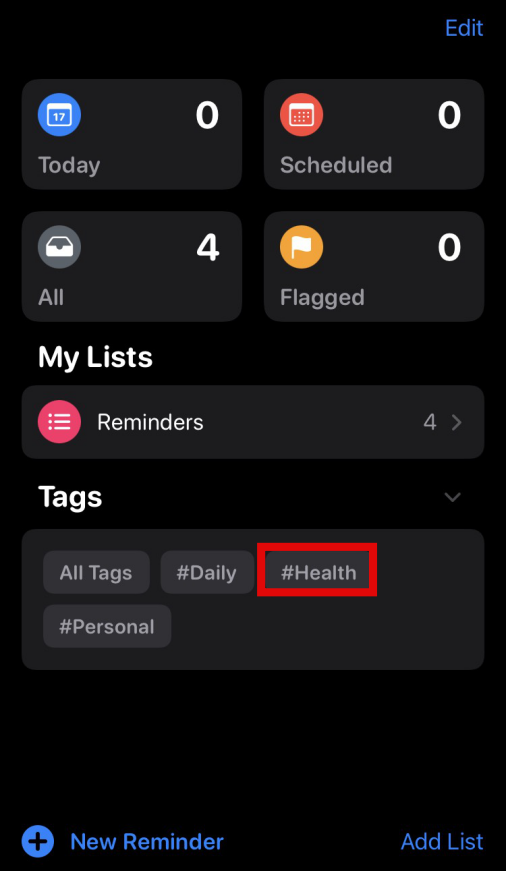
- 长按要重命名的标签。
- 点击重命名标签,一旦它出现在上下文菜单中。
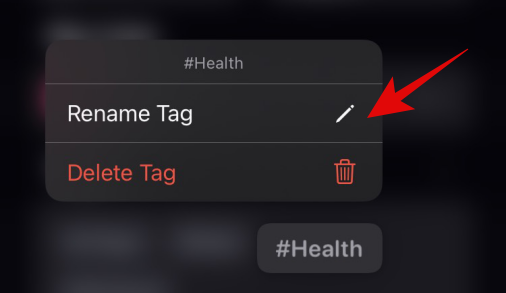
- 输入您选择的新名称,完成后点击确定。
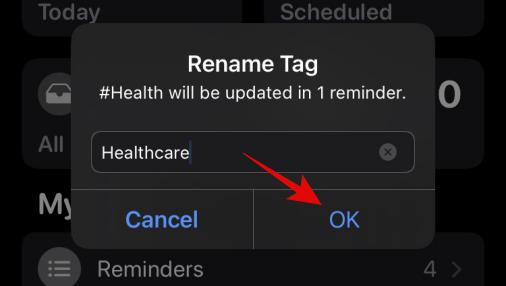
- 更改现在应反映在屏幕上。
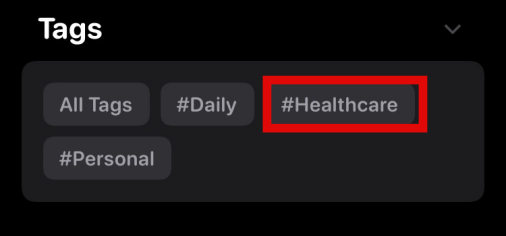
所有带有原始标签的提醒都会看到标签自动从旧标签替换为新标签。
下面介绍了如何在“提醒事项”应用中批量删除标签。
- 在iPhone上启动“提醒”应用程序,然后点击“所有标签”。
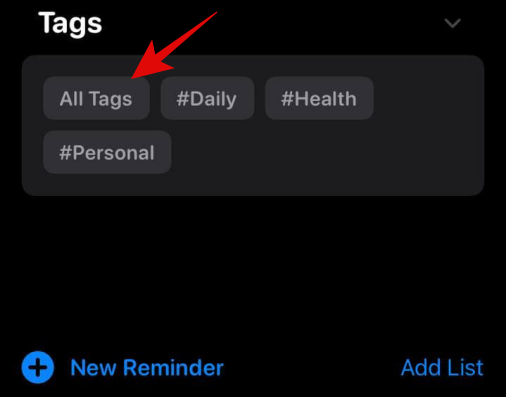
- 点击您要删除的标签。
- 选择后,点击右上角的 3 点图标。
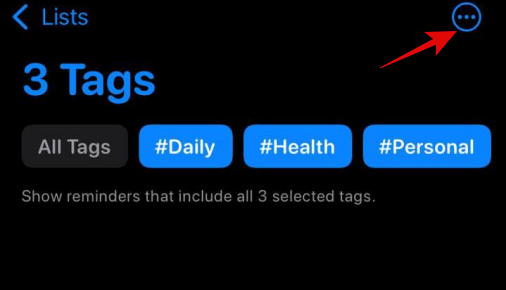
- 您现在将看到一个下拉菜单,点击删除标签。
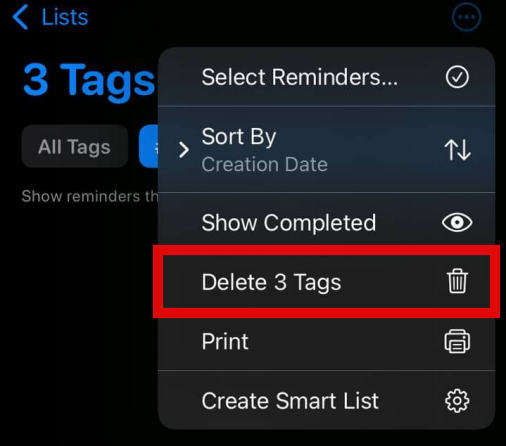
- 点击删除以确认您的选择。
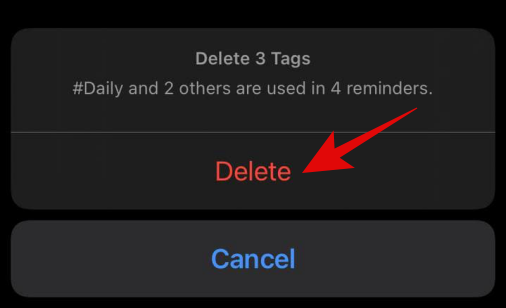
现在,所选标签将从“提醒事项”应用中删除。
- 在iPhone上打开Notes应用程序,然后查找“标签”部分。
- 如果在屏幕或特定列表中打开了笔记,则可以使用后退手势或屏幕左上角的向左箭头图标返回。
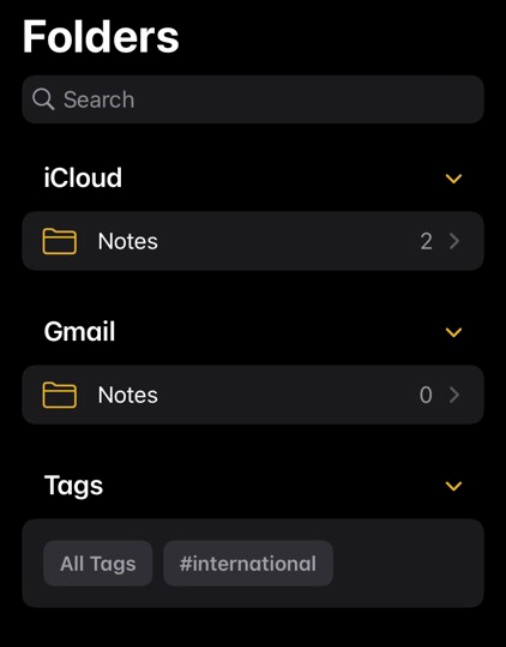
注意:如果您目前没有任何标签,那么您可以转到之前保存的笔记并创建一个并键入#,然后键入与您的笔记相关的关键字,并在其后加一个空格,将其变为黄色。现在,如果您返回“文件夹”页面,您将看到屏幕截图中给出的标签部分。 - 长按要重命名的标签之一,然后点击重命名标签。

- 为您的标签输入一个新名称,完成后点击重命名。
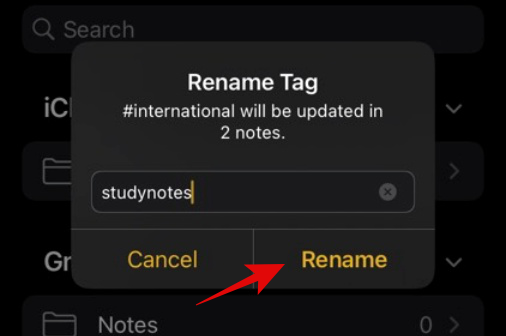
- 现在,所选标签将被重命名,并且更改也应反映在所有注释中。

很遗憾,您无法批量删除 Notes 应用程序中的标签。但是,您可以逐个删除所需的标签。在“备忘录”应用中删除单个标签类似于“提醒事项”应用。请按照以下步骤帮助您完成该过程。
- 打开“备忘录”应用,然后选择要删除的标签。
- 现在,长按标签以查看上下文菜单。
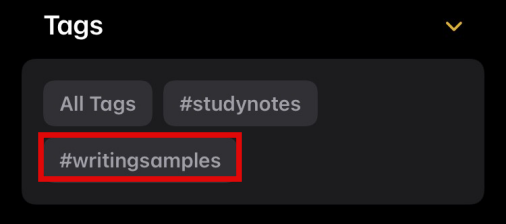
- 点击溢出菜单中的删除标签。
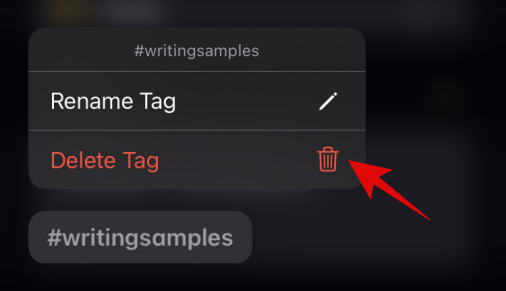
- 再次点击删除以确认您的选择。
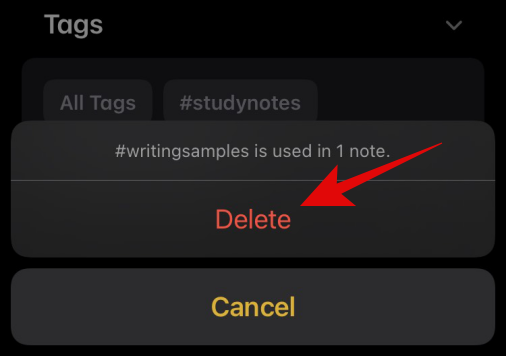
- 现在,该标签应从“备忘录”应用程序中删除,更改将反映在您的所有“备忘录”中。
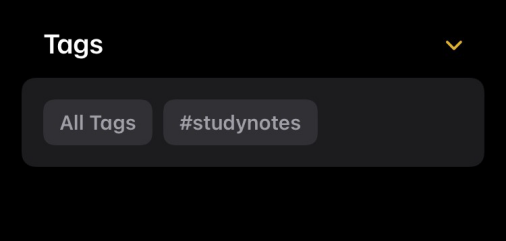
 33台词网
33台词网